Πώς να αλλάξετε τον προεπιλεγμένο προγραμματισμένο τύπο σάρωσης στο Microsoft Defender
Αν και το ενσωματωμένο πρόγραμμα προστασίας από ιούς του Windows Defender σαρώνει αυτόματα το σύστημα (Windows Defender)Windows 10 κάθε μέρα, εάν θέλετε να καθορίσετε τον προγραμματισμένο τύπο σάρωσης(specify the scheduled scan type) , μπορείτε να το κάνετε. Μπορείτε να αλλάξετε τον προεπιλεγμένο τύπο σάρωσης από Γρήγορη σάρωση(Quick scan ) σε Πλήρης σάρωση(Full scan) με τη βοήθεια αυτού του οδηγού, είτε με τη βοήθεια του Επεξεργαστή τοπικής πολιτικής ομάδας(Local Group Policy Editor) είτε του Επεξεργαστή Μητρώου(Registry Editor) .
Αλλάξτε(Change) τον προεπιλεγμένο προγραμματισμένο τύπο(Type) σάρωσης στο Microsoft Defender
Το Windows Security(Windows Security) ή το Microsoft Defender(Microsoft Defender) (πρώην Windows Defender ) είναι ένα από τα καλύτερα δωρεάν προγράμματα προστασίας από ιούς(best free antivirus software) για τα Windows 10(Windows 10) . Σαρώνει κάθε σύστημα αυτόματα κάθε μέρα, έτσι ώστε οι χρήστες να μπορούν να έχουν μια απρόσκοπτη εμπειρία χρήστη όλη την ώρα. Από προεπιλογή, πραγματοποιεί γρήγορη σάρωση(Quick scan) , καθώς είναι ταχύτερη και απαιτεί λιγότερο χρόνο από την πλήρη σάρωση(Full scan) . Ωστόσο, εάν θέλετε να αλλάξετε αυτόν τον τύπο σάρωσης για λόγους ασφαλείας, μπορείτε να το κάνετε.
1] Αλλάξτε τον(Change Scheduled) τύπο προγραμματισμένης σάρωσης χρησιμοποιώντας τον Επεξεργαστή Μητρώου(Registry Editor)
Συνιστάται να δημιουργήσετε ένα αντίγραφο ασφαλείας του αρχείου μητρώου(create a Registry file backup) ή να δημιουργήσετε ένα σημείο επαναφοράς συστήματος πριν προχωρήσετε.
Στη συνέχεια, ανοίξτε τον Επεξεργαστή Μητρώου στον υπολογιστή σας. Για αυτό, πατήστε τα κουμπιά Win+R μαζί, πληκτρολογήστε regedit και πατήστε το κουμπί Enter . Εάν βρείτε την προτροπή UAC , πρέπει να κάνετε κλικ στο κουμπί Ναι(Yes) . Μετά από αυτό, πλοηγηθείτε στην ακόλουθη διαδρομή-
HKEY_LOCAL_MACHINE\SOFTWARE\Policies\Microsoft\Windows Defender\Scan
Εάν δεν μπορείτε να βρείτε το κλειδί σάρωσης(Scan) μέσα στο κλειδί του Windows Defender , πρέπει να το δημιουργήσετε με μη αυτόματο τρόπο .
Κάντε δεξί κλικ στο Windows Defender και επιλέξτε New > Key και ονομάστε το ως Σάρωση(Scan) .
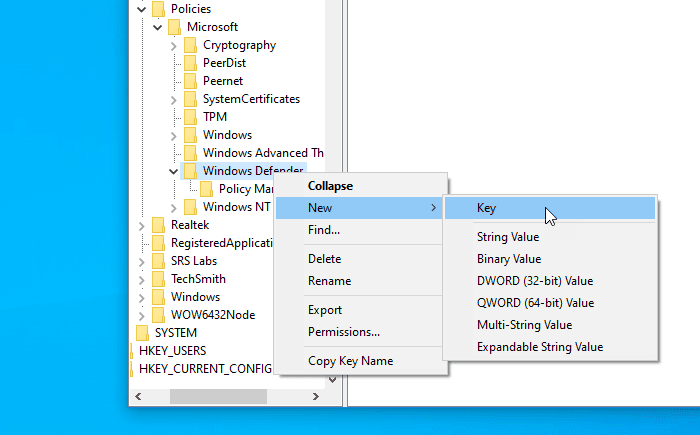
Στη συνέχεια, επιλέξτε το κλειδί Σάρωση(Scan) , κάντε δεξί κλικ στη δεξιά πλευρά και επιλέξτε New > DWORD (32-bit) Value . Ονομάστε το ως ScanParameters .
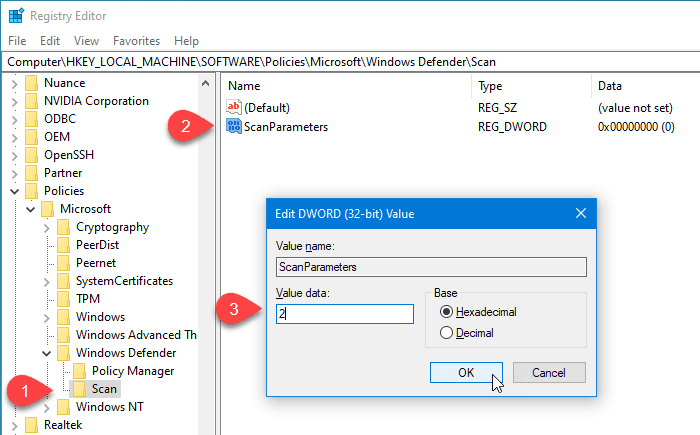
Τώρα, πρέπει να κάνετε διπλό κλικ στην τιμή DWORD ScanParameters(ScanParameters DWORD) και να ορίσετε την τιμή είτε ως 1 είτε ως 2 .
- 1 αντιπροσωπεύει Γρήγορη σάρωση ενώ
- 2 αντιπροσωπεύει την πλήρη σάρωση συστήματος.
Καθώς, από προεπιλογή, κάνει μια γρήγορη σάρωση, πρέπει να ορίσετε την τιμή στο 2 , ώστε να εκτελεί Πλήρης σάρωση συστήματος(Full system scan) .
2] Καθορίστε τον τύπο σάρωσης του Windows Defender χρησιμοποιώντας το (Specify Windows Defender)Local Group Policy Editor
Εάν το σύστημά σας διαθέτει πρόγραμμα επεξεργασίας τοπικών πολιτικών ομάδας(Local Group Policy Editor) , είναι εύκολο για εσάς να αλλάξετε τον προγραμματισμένο τύπο σάρωσης. Για να ξεκινήσετε, πρέπει πρώτα να ανοίξετε τον Επεξεργαστή Πολιτικής Τοπικής Ομάδας .
Αναζητήστε το "gpedit.msc" στο πλαίσιο αναζήτησης της γραμμής εργασιών και κάντε κλικ στο αποτέλεσμα. (Taskbar)Αφού ανοίξετε αυτό το βοηθητικό πρόγραμμα, μεταβείτε στην ακόλουθη διαδρομή-
Computer Configuration> Administrative Templates > Windows Components > Windows Defender Antivirus > Scan
Εδώ θα βρείτε μια ρύθμιση πολιτικής που ονομάζεται Καθορίστε τον τύπο σάρωσης που θα χρησιμοποιηθεί για μια προγραμματισμένη σάρωση(Specify the scan type to use for a scheduled scan) .

Πρέπει να κάνετε διπλό κλικ πάνω του για να κάνετε την αλλαγή.
Επιλέξτε την επιλογή Ενεργοποιημένο(Enabled) και επιλέξτε Πλήρης σάρωση συστήματος(Full system scan) από την αναπτυσσόμενη λίστα.

Τώρα, κάντε κλικ στα κουμπιά Εφαρμογή(Apply ) και OK για να αποθηκεύσετε την αλλαγή.
Θα πρέπει να γνωρίζετε για μερικές ακόμη πολιτικές που μπορεί να σας βοηθήσουν να προσαρμόσετε την προγραμματισμένη σάρωση. Θα βρείτε όλες αυτές τις πολιτικές στο ίδιο μέρος όπου πήρατε την προηγούμενη. Αυτοί είναι-
- Καθορίστε την ημέρα της εβδομάδας για την εκτέλεση μιας προγραμματισμένης σάρωσης(Specify the day of the week to run a scheduled scan) : Σας βοηθά να επιλέξετε την ημέρα που θέλετε να εκτελεστεί αυτόματα η σάρωση.
- Καθορίστε την ώρα για μια καθημερινή γρήγορη σάρωση:(Specify the time for a daily quick scan:) Επιτρέπει στους χρήστες να επιλέξουν μια συγκεκριμένη ώρα που δεν λειτουργεί, έτσι ώστε η σάρωση να ολοκληρωθεί χωρίς πρόβλημα.
- Καθορίστε την ώρα της ημέρας για την εκτέλεση μιας προγραμματισμένης σάρωσης:(Specify the time of day to run a scheduled scan:) Μπορείτε να αλλάξετε την προεπιλεγμένη ώρα για μια καθημερινή γρήγορη σάρωση.
Ελπίζω αυτός ο οδηγός να σας βοηθήσει.
Σχετικό: (Related: )Πώς να προγραμματίσετε μια σάρωση στο Windows Defender στα Windows 10.
Related posts
Πώς να σαρώσετε με μη αυτόματο τρόπο μεμονωμένα αρχεία και χρησιμοποιώντας το Microsoft Defender
Πώς να σταματήσετε την αυτόματη υποβολή δειγμάτων από το Microsoft Defender
Λίστα κωδικών σφαλμάτων και λύσεων του Microsoft Defender
Διαμόρφωση του Microsoft Defender για σάρωση αρχείων .zip .rar .cab στα Windows 11/10
Ενεργοποιήστε ή ενεργοποιήστε τις ειδοποιήσεις για το Microsoft Defender στα Windows 10
Πού αποθηκεύονται τα αρχεία καταγραφής σάρωσης εκτός σύνδεσης του Windows Defender;
Εκτελέστε Windows Defender Offline Scan κατά την εκκίνηση στα Windows 11/10
Απενεργοποιήστε το κλικ στον Ήχο στον Τύπο κάλυμμα για το Microsoft Surface Tablet
Ενεργοποιήστε ή απενεργοποιήστε το Microsoft Defender Application Guard για το Office
Διορθώστε το σφάλμα Microsoft Defender 0x80004004 στα Windows 11/10
Διορθώστε τον κωδικό σφάλματος Windows Defender 0x8050800c στα Windows 11/10
Το Windows Defender εντοπίζει επανειλημμένα την ίδια απειλή ακόμα και μετά την αφαίρεση
Η διαχείριση της προστασίας από ιούς και απειλές γίνεται από τον οργανισμό σας
3 τρόποι για να απενεργοποιήσετε το φίλτρο SmartScreen ή το Windows Defender SmartScreen
Windows Defender: Η διαχείριση αυτής της ρύθμισης γίνεται από τον διαχειριστή σας
Ενεργοποιήστε και ρυθμίστε το Ransomware Protection στο Windows Defender
Σφάλμα 0x800106ba, Απέτυχε η προετοιμασία της εφαρμογής Windows Defender
Πώς να εξαιρέσετε έναν φάκελο από τη σάρωση του Windows Defender στα Windows 11/10
Microsoft Defender Application Guard for Office - Απαιτήσεις, FAQ, κ.λπ.
Αποτρέψτε τους χρήστες από την τροποποίηση της Προστασίας Exploit στην Ασφάλεια των Windows
